配置应用程序
-
选择应用程序所在的位置。
- 在我的公司网络 之外供外部应用程序使用。
- 在我的公司网络 中,用于内部应用程序。
-
在“应用程序详细信息”部分输入以下详细信息,然后单击“下一步”。
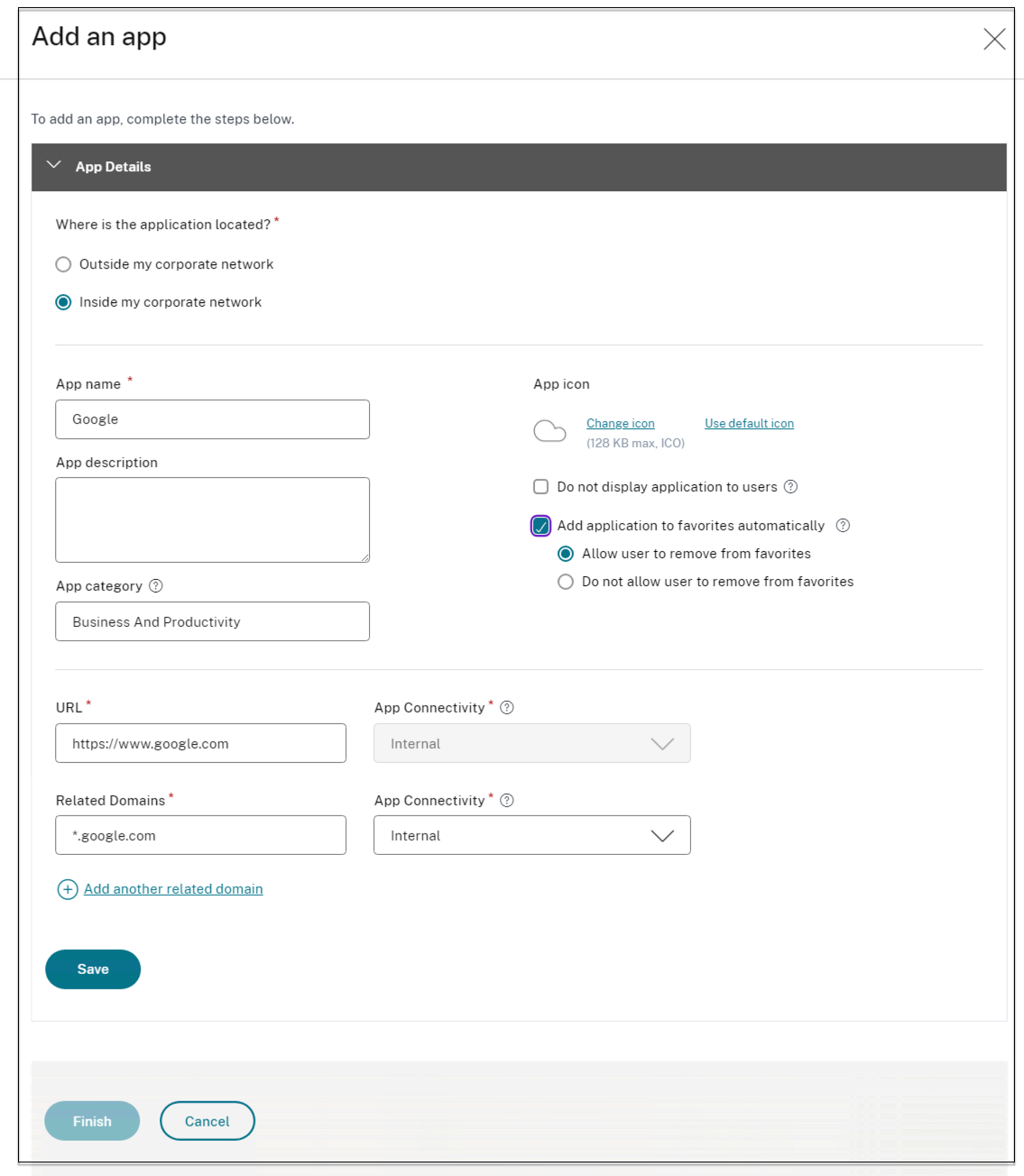
- 应用程序名称 -应用程序的名称。
-
应用程序描述 -应用程序的简要描述。此描述将在工作区中显示给您的用户。您也可以按以下格式输入应用程序的关键字:
KEYWORDS: <keyword_name>。您可以使用关键字筛选应用程序。有关详细信息,请参阅按包含的关键字筛选资源。 -
应用程序类别 - 添加类别和子类别名称(如果适用),您发布的应用程序必须显示在 Citrix Workspace 用户界面中。您可以为每个应用程序添加新类别,也可以使用 Citrix Workspace 用户界面中的现有类别。为 Web 或 SaaS 应用程序指定类别后,该应用程序将显示在 Workspace 用户界面中的特定类别下。
- 类别/子类别可由管理员配置,管理员可以为每个应用程序添加新类别。
-
类别/子类别名称必须用反斜杠分隔。例如,业务与生产力\ 工程。此外,此字段区分大小写。管理员必须确保他们定义了正确的类别。如果 Citrix Workspace 用户界面中的名称与在 应用程序 类别字段中输入的类别名称不匹配,则该类别将列为新类别。
例如,如果您在应用程序类别字段中错误地将业务和工作效率类别输入为业务和工作效率类别 ,则除业务和工作效率类别外,Citrix Workspace UI 中还会列出一个名为业务和工作效率的新类别。
-
应用程序图标 — 单击更改图标以更改应用程序图标。图标文件大小必须为 128x128 像素,并且仅支持 Ico 格式。如果不更改图标,则会显示默认图标。
- 不向用户显示应用程序 -如果您不想向用户显示应用程序,请选择此选项。
- URL — 应用程序的 URL。
-
相关域 -根据应用程序 URL 自动填充相关域。管理员可以添加更多相关的内部或外部域。 自动将应用程序添加到收藏夹 -单击此选项可将此应用添加为 Citrix Workspace 应用程序中的常用应用程序。
- 允许用户从收藏夹中删除 -单击此选项可允许应用程序订阅者从 Citrix Workspace 应用程序的收藏夹应用程序列表中删除该应用程序。 选择此选项时,在 Citrix Workspace 应用程序中,该应用程序的左上角会出现一个黄色星形图标。
- 不允许用户从收藏夹中删除 -单击此选项可防止订阅者从 Citrix Workspace 应用程序的收藏夹应用程序列表中删除该应用程序。
选择此选项时,带挂锁的星形图标会显示在 Citrix Workspace 应用程序的应用程序的左上角。
如果您从 Secure Private Access 控制台中移除标记为收藏的应用程序,则必须手动将这些应用程序从 Citrix Workspace 的收藏列表中删除。如果将应用程序从 Secure Private Access 控制台中删除,则这些应用程序不会自动从 StoreFront 中删除。 应用程序连接:对于 Web 应用程序,选择“内部”,为 SaaS 应用程序选择“外部”。
-
单击“保存”,然后单击“完成”。
您可以查看在“设置”>“应用程序域”中配置的所有应用程序域。有关更多详细信息,请参阅 安装后管理设置。